
Sisällysluettelo:
- Vaihe 1: Kuuntele ääninäyte
- Vaihe 2: Materiaaliluettelo
- Vaihe 3: Suunnittelu- ja piirikaavio
- Vaihe 4: Sana MEMS -mikrofoneista
- Vaihe 5: MEMS Mic Pinouts
- Vaihe 6: Valmista kookospähkinä
- Vaihe 7: Kookospähkinän leikkaaminen
- Vaihe 8: Aloita romuttaminen
- Vaihe 9: Pura äänikortti
- Vaihe 10: Rakenna piiri
- Vaihe 11: Kaivaa USB -portti ulos
- Vaihe 12: Asenna piiri
- Vaihe 13: Äänenvaimennustekniikka
- Vaihe 14: Mikrofonin asennus
- Vaihe 15: Liimaa verkko kuumaliimalla
- Vaihe 16: Liimaa pohja
- Vaihe 17: Liitä se
- Vaihe 18: LISÄÄ VINKKEJÄ JA NIPPUJA Täydelliseen Studio -kokemukseen
- Kirjoittaja John Day [email protected].
- Public 2024-01-30 09:01.
- Viimeksi muokattu 2025-01-23 14:42.

Hei Instructabler's, Sahas täällä. Haluatko tallentaa äänitiedostojasi ammattilaisen tavoin? Luultavasti haluaisit… No… itse asiassa kaikki rakastavat. Tänään toiveesi toteutuvat. Tässä on Coco -Mic - joka tallentaa paitsi laadukasta ääntä myös "MEETS THE EYE". Tämä mahtava kappale on kokonainen paketti, jossa on DAC -äänikortti, M. E. M. S -tekniikan mikrofonit, jotka yhdistettynä tietokoneeseen tai kannettavaan tietokoneeseen tarjoavat studiotason äänitallenteen.
Saatat kysyä, miksi et vain ostaisi hyvälaatuista mikrofonia kaupasta? no.. mikrofonit maksavat yli 100 dollaria. Miksi käyttää niin paljon rahaa, kun voit tehdä sellaisen alle 8 dollarilla! Lisäksi.. Voit ylpeänä sanoa, että olet onnistunut!
Jos pidät tästä projektista, voit palkita minut käyttämällä suljinpainikkeita Vote -painikkeessa äänestämään minua DIY AUDIO AND MUSIC CONTEST -kilpailussa. Vastineeksi keitän lisää Instructableja jaettavaksi kanssasi. Kaikki ehdotukset tai kysymykset ovat tervetulleita kommentteihin. Kiitos tuestasi!
~
Snapchat ja Instagram: @chitlangesahas
Haluaisin olla yhteydessä teihin Snapchatissa ja Instagramissa, dokumentoin kokemuksen, oppimisen ja vastaan myös kyseisten alustojen kysymyksiin. Yhdistymistä odotellessa! Tässä on käyttäjätunnukseni molemmille: @chitlangesahas
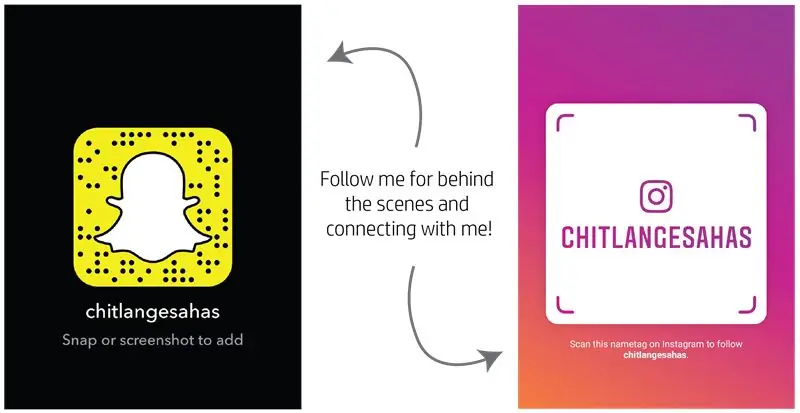
Vaihe 1: Kuuntele ääninäyte


Kuuntele COCO-MIC-laitteeseen tallennettu ääninäyte.
# Tämä ääninäyte on muokkaamaton, jotta sinulla on selkeä käsitys mikrofonin suorituskyvystä.
Vaihe 2: Materiaaliluettelo



Tässä on luettelo materiaaleista, jotka sinun on hankittava ennen aloittamista.
1) USB -äänikortti (mikrofonitulolla) x 1 (1,03 dollaria)
2) MEMS -mikrofoni x 2 (1,68 dollaria * 2 = 3,36 dollaria)
3) Keskipallon muotoinen kookos. x 1
4) 0,1 uf kondensaattori x 1
5) Naaras USB -portti ja USB -kaapeli uros -uros (yksi kukin)
5) Kahvisuodatin (pyöreälle silmälle) x 1 (minulla oli kotona)
6) Kookoskaavin (minulla oli kotona)
7) Perustyökalut ja juotostaidot.
Vaihe 3: Suunnittelu- ja piirikaavio

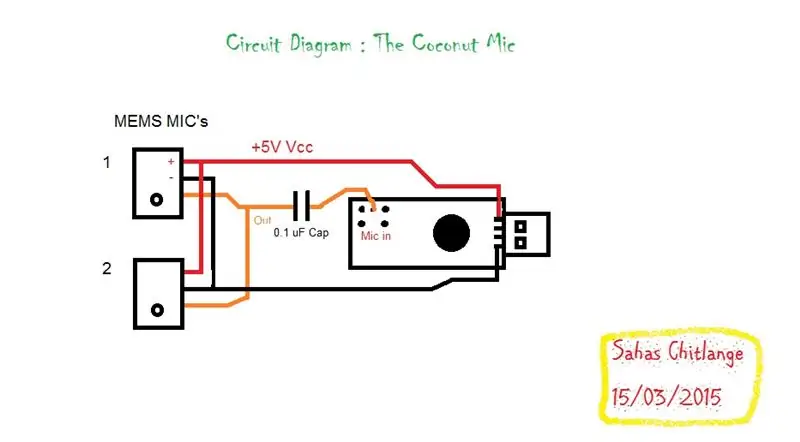
Edellä on Coco-micin rakenne ja piirikaavio.
Vaihe 4: Sana MEMS -mikrofoneista
Yksi kysymys voi iskeä mieleesi Miksi käyttää MEMS -mikrofonia ECM: n (Electret Condenser Microphone) yli
Tässä on vastaus:
MEMS MIKROFONIT:
MEMS tarkoittaa mikroelektromekaanisia järjestelmiä. MEMS -mikrofonit tarjoavat studiolaatuisia tallenteita, joiden uskottiin olevan varattuja muusikoille ja heidän studioilleen. Näitä käytetään silloin, kun tarvitaan pienikokoista ja korkealaatuista ääntä. Nämä mikrofonit ovat erittäin pienikokoisia ja kuluttavat vähemmän virtaa. Lisää etuja on lueteltu alla:
> Ne yksinkertaistavat suunnittelua
> Erittäin hyvä "suorituskyvyn tiheys" verrattuna ECM: iin
Nämä olivat kourallinen etuja, on niin monia, jotka tekevät näistä pienistä kappaleista niin mahtavia.
Vaihe 5: MEMS Mic Pinouts

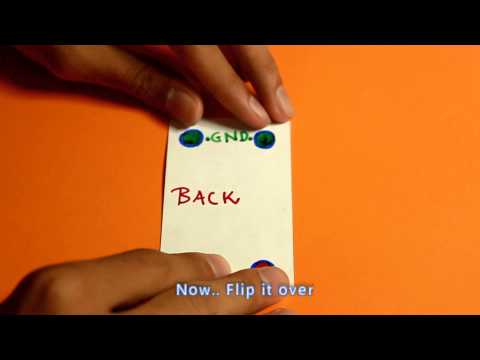
Tämä on tärkein. Sinun on ymmärrettävä MEMS -mikrofonin nastat, videossa kuvataan, kuinka tunnistat nastat. Mikrofonit olivat liian pieniä nähdäkseen, joten olen tehnyt paperimallin mikrofonista tätä kuvaa varten.
# On välttämätöntä, että ostat saman mikrofonin Digikeyltä mitä tein, jotta nastatulpat sopivat yhteen.
Jatka lisäämällä hyppyjohdot Mic -portteihin.
VIHJE: Olen käyttänyt johtojen värikoodeja, jotta ymmärrät, mihin johdot on kytketty.
1) Harmaa: Gnd
2) Punainen: Vcc
3) Vaaleanruskea: Lähtö MIC: ltä
4) Keltainen: Data + (USB)
5) Oranssi: Data - (USB)
Tämä koodi on sama kaikissa ohjeissa olevissa yhteyksissä
Vaihe 6: Valmista kookospähkinä



Kuori kookospähkinän kuori. Hio nyt kookospinta varovasti 60 -karkealla hiekkapaperilla tuhoamatta luonnollista koostumusta. Tavoitteenamme on pehmentää pintaa. Anna sille myös pehmeä parranajo leikkurilla, jotta saamme täydellisen tekstuurin ja pehmeyden.
Vaihe 7: Kookospähkinän leikkaaminen



Ota kahvisiivilä ja pura pyöreä verkko. Aseta tämä verkko kookospähkinän päälle ja merkitse ympyrä.
Leikkaa nyt varovasti ympyrää pitkin minisahalla. Ota aikaa ja leikkaa se mahdollisimman puhtaaksi, koska se vaikuttaa lopputulokseen. Tarvitsemme pohjalle pienemmän.
Muista: Ole varovainen leikatessasi. Käytä optimaalista painetta, muuten kuori rikkoutuu. Ja tietysti tavoitteena on leikata kuori, ei käsi, joten ole varovainen. Säästä myös leikattu osa pohjalle.
Vaihe 8: Aloita romuttaminen



Aloita kookospähkinän raapiminen kookospähkinän kaavin avulla sisäisen valkoisen lihan poistamiseksi. Puhdista lopuksi lihan jäänteet lusikalla.
Vaihe 9: Pura äänikortti




Pura USB -äänikortti varovasti. Älä vahingoita sisäosia ja jatka sitten seuraavaan vaiheeseen.
*On hyvä idea purkaa kortin aux -tuloportit. Tämä helpottaa työskentelyä sen parissa.
Vaihe 10: Rakenna piiri



Rakenna piiri kaavion mukaan. Se ei ole kovin monimutkainen ja helppo rakentaa.
Katso piirikaavio ja ole kärsivällinen ja positiivinen, koska muista:
*Älä koskaan katkaise puuta talvella. Älä koskaan tee negatiivista päätöstä lyhyessä ajassa. Älä koskaan tee tärkeimpiä päätöksiä, kun olet pahimmalla tuulella. Odota. Ole kärsivällinen. Myrsky menee ohi. Kevät tulee. - Robert H. Schuller *Avain kaikkeen on kärsivällisyys. Kana saat kuoriutumalla munaan, ei murskaamalla sitä. Arnold H. Glasow
Vaihe 11: Kaivaa USB -portti ulos



Mittaa USB -portin mitat ja poraa reiät 5 mm: n poranterällä. Viilaa reunat lopuksi, kunnes usb -portti on tiukasti kiinni.
VAROITUS: Ole erittäin tarkka arkistoinnissa, koska jokainen millimetri on tärkeä tässä!
Vaihe 12: Asenna piiri
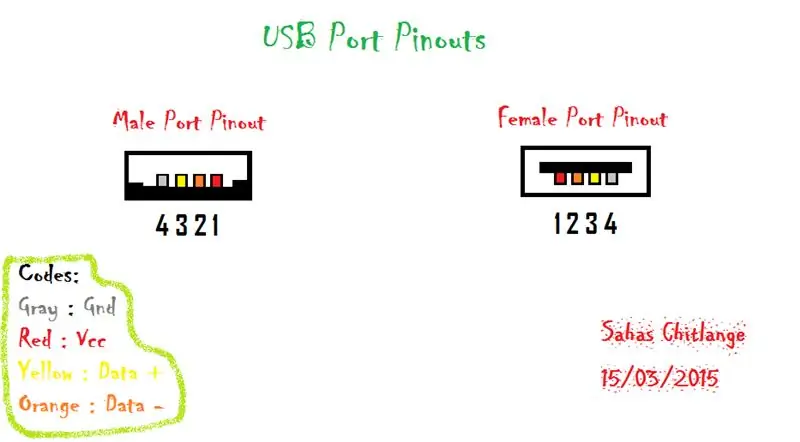


Laajenna naarasportti kortin piirilevyyn lisäämällä hyppyjohtimia kaavion mukaisesti. Seuraavaksi kiinnitä piirilevy ja liitäntä kookospähkinän seiniin käyttämällä kuumaa liimaa.
Vaihe 13: Äänenvaimennustekniikka




Käyttämällä lääketieteellistä puuvillaa tai ääntä vaimentavaa kuitua täytetään koko kuori. Tämä vaimentaa kuorissa syntyneet kaiut. Vaikka puuvillalla on alhaisemmat äänenvaimennuskertoimet, se toimii hyvin tähän tarkoitukseen.
* Älä täytä liikaa puuvillaa. Vain nimellismäärä.
Vaihe 14: Mikrofonin asennus



Leikkaa rautasahalla pala pisteviivoitettua PCB: tä, joka mahtuu pyöreään verkkoon. Liimaa mikrofonin lähtöjohdot piirilevyyn ja sitten piirilevy verkkoon. Seuraa valokuvia saadaksesi selkeän idean.
Tasoita pieni pala puuvillaa ja aseta se verkkoon. Tämä toimii pop -suodattimena.
*Varmista, että mikrofonit ovat verkkoa kohti.
# Kuumaa liimaa johdot EI MIC CHIP, koska korkeammat lämpötilat voivat vaikuttaa mikrofonin herkkyyteen.
Vaihe 15: Liimaa verkko kuumaliimalla

Levitä kuumaa liimaa kookospähkinän reunoille ja kiinnitä verkko nopeasti sen päälle. Levitä sitten kuumaa liimaa sivuilta täydellisen liimauksen takaamiseksi.
# Vältä liiman liiallista tuppaamista. Tämä näyttää huonolta. Haluat puhtaan viimeistelyn, joten ole varovainen.
Vaihe 16: Liimaa pohja




… Ota pieni korkki, jonka leikkasimme pois vaiheessa 6, ja taputtele runsaasti kuumaa liimaa päälle. Saatat haluta karhentaa yläosaa hiukan asianmukaisen liimauksen vuoksi, tein sen hakkerisahalla.
Vaihe 17: Liitä se

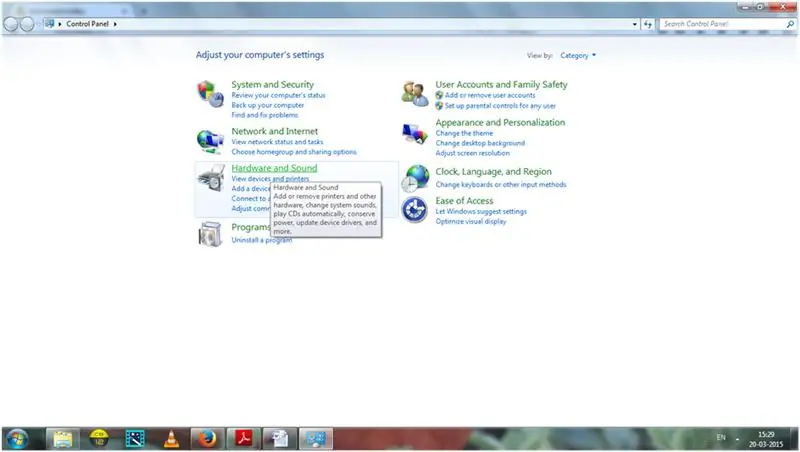
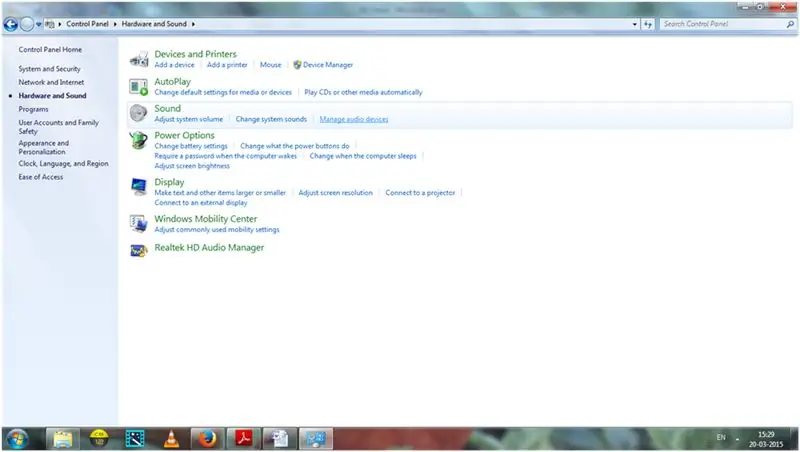
Mitä odotat? ……….. KYTKE TIETOKONEESEEN !!!. Odota, kunnes tietokone havaitsee ja asentaa ohjaimet, tämä voi kestää noin 5 minuuttia. Seuraava Seuraa ohjeita:
1) Valitse Ohjauspaneeli> Laitteisto ja äänet> Hallitse äänilaitteita
2) Mene tallennusvälilehdelle ja napsauta mikrofonin ominaisuuksia.
3) Siirry sitten Tulli -välilehteen ja poista AGC -tila käytöstä. AGC on automaattinen vahvistuksen säätö. Tämä aiheuttaa melua. Joten poista se käytöstä.
4) Aseta MIC -laitteesi oletusäänityslaitteeksi.
5) Poista USB -äänikortin lähtö käytöstä valitsemalla Toisto -välilehti> Mikrofonin ominaisuudet> Poista käytöstä.
Täydellinen nyt! ………. Nauti tallenteistasi.
Vaihe 18: LISÄÄ VINKKEJÄ JA NIPPUJA Täydelliseen Studio -kokemukseen
Rakennettu mikrofoni on täydellinen kaikille perusäänitallenteille. Tässä on muutamia käteviä temppuja, jotka antavat sinulle täydellisen studiokokemuksen.
# 1> Emme ole studiossa, jossa seinät on valmistettu ääntä vaimentavista materiaaleista. Kotimme betoniseinät heijastavat ääntä luoden ääniä ja ei -toivottuja kaikuja. Lisäksi USB -kiskoista saattaa kuulua melua. Voit poistaa tämän melun käyttämällä ohjelmistoja, kuten Audacity.
# 2> Kun tallennat, kuuntele live -tallenne kuulokkeilla sen sijaan, että kuuntelisit sitä kaiuttimista.
# 3> Käytä mieluummin suojattuja kaapeleita äläkä käytä liian pitkiä USB -kaapeleita. Tämä vähentää melua entisestään
# 4> Jokaisella on erilainen maku, joten käytä kokeilu- ja erehdysmenetelmää tasosi vastaamiseksi.
"Kokeilu ja erehdys on paras opettaja."
Hei ystävät, aika sanoa hyvästit teille kaikille. Meillä oli hauskaa. Jos pidät tästä projektista, ehkä pidät joistakin muista. Tarkista ne täältä. Kerro myös mitä mieltä olet tästä projektista, onko ehdotuksia tai kysymyksiä? Lähetä ne kommentteihin, vastaan niihin mielelläni.
Hyvästi !
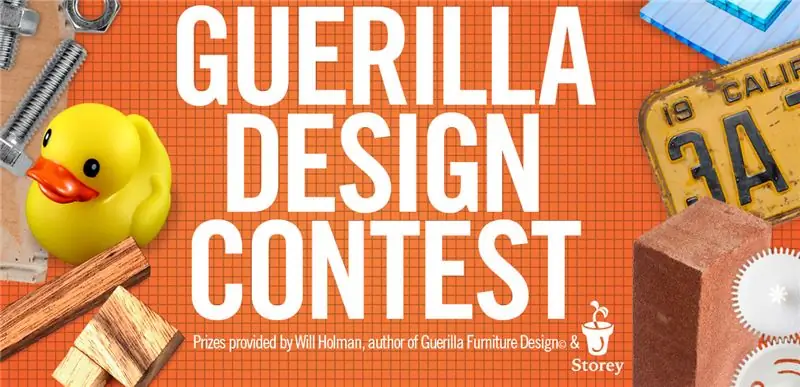
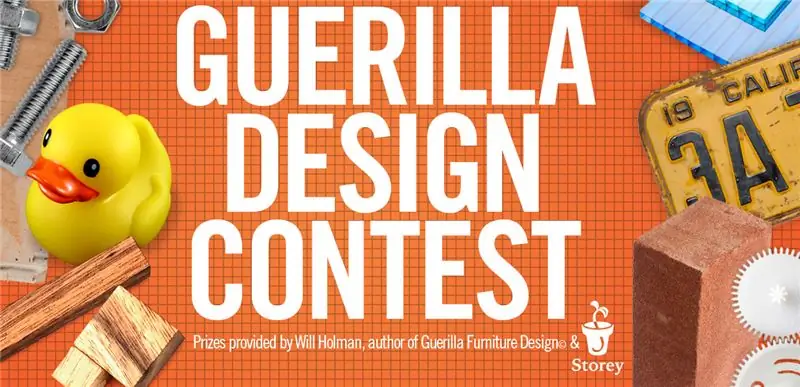
Toinen palkinto Guerilla -suunnittelukilpailussa


Toinen palkinto DIY -ääni- ja musiikkikilpailussa
